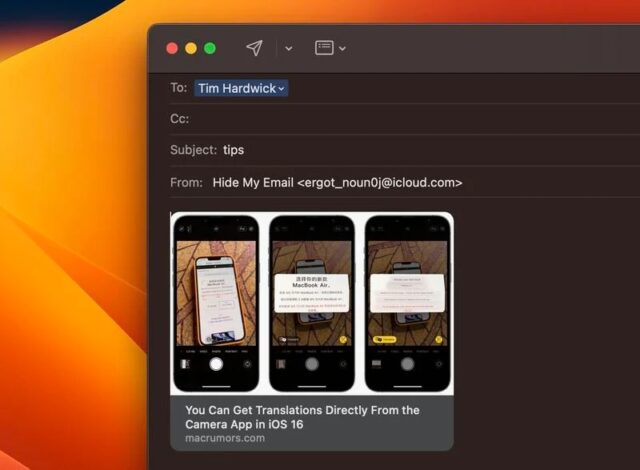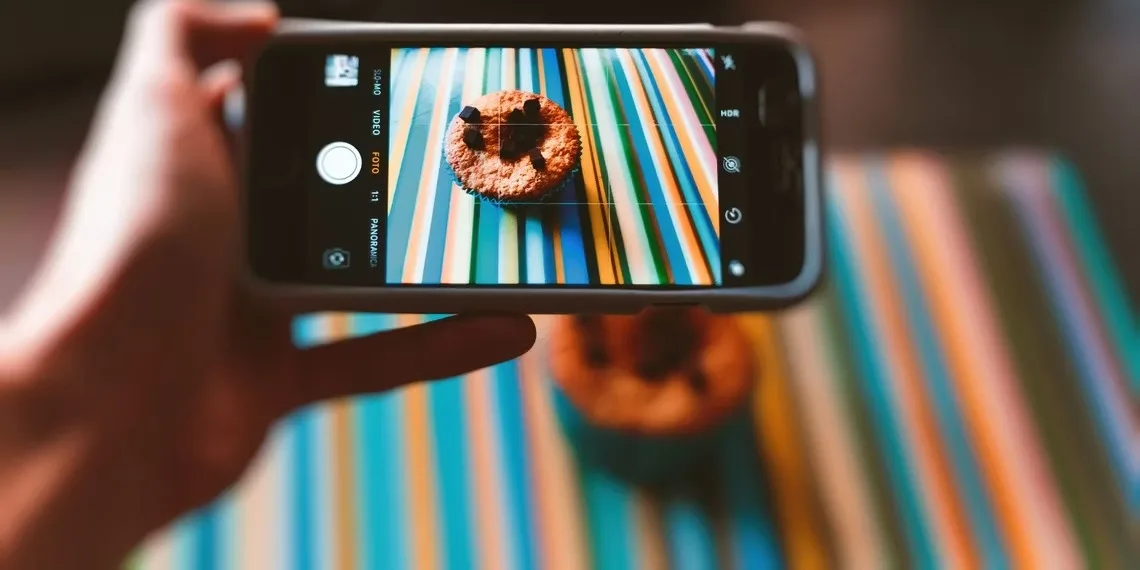در این مطلب روش غیر فعال کردن پیش نمایش لینک های URL در برنامه Apple Mail مک را یاد می گیرید. در macOS Ventura، برنامه Mail اپل به طور خودکار یک پیش نمایش لینک را وقتی آدرس وب را جای گذاری می کنید به ایمیل شما اضافه می کند. به خواندن ادامه دهید تا یاد بگیرید چگونه آنها را غیر فعال کنید.
هنگامی که یک پیوند وب را در یک پیام ایمیل در macOS Monterey جای گذاری می کنید، فقط آدرس وب در محتوای پیام نشان داده می شود و هیچ اطلاعاتی در مورد آنچه که به آن لینک داده می شود فراتر از آنچه در URL موجود است، در اختیار گیرنده قرار نمی گیرد.
اما macOS Ventura کار دیگری انجام می دهد: پیش نمایش لینک ها را در ایمیل ها درج می کند. پیش نمایش لینک، آدرس وب را به یک عکس فوری بصری از محتوای پیوند شده تبدیل می کند، بنابراین گیرندگان می توانند پیش از انتخاب کلیک روی لینک، آنچه را در طرف دیگر آن وجود دارد، ببینند.
اگر ترجیح می دهید هنگام اشتراک گذاری لینک، پیش نمایش آن را در ایمیل وارد نکنید، در اینجا روش غیر فعال کردن پیش نمایش لینک های URL در برنامه Apple Mail مک را می بینید.
روش غیر فعال کردن پیش نمایش لینک های URL در برنامه Apple Mail مک
بیایید روش غیر فعال کردن پیش نمایش لینک های URL در برنامه Apple Mail مک را ببینیم. یکی از راه های حذف پیش نمایش لینک این است که URL را مستقیم در متن ایمیل بچسبانید و سپس روی فلش کوچک در گوشه سمت راست بالای پیش نمایش کلیک کنید. این کار یک منوی کشویی را نشان می دهد که شامل گزینه تبدیل به پیوند ساده است. روی آن کلیک کنید، پیش نمایش ناپدید می شود و فقط آدرس URL باقی می ماند.
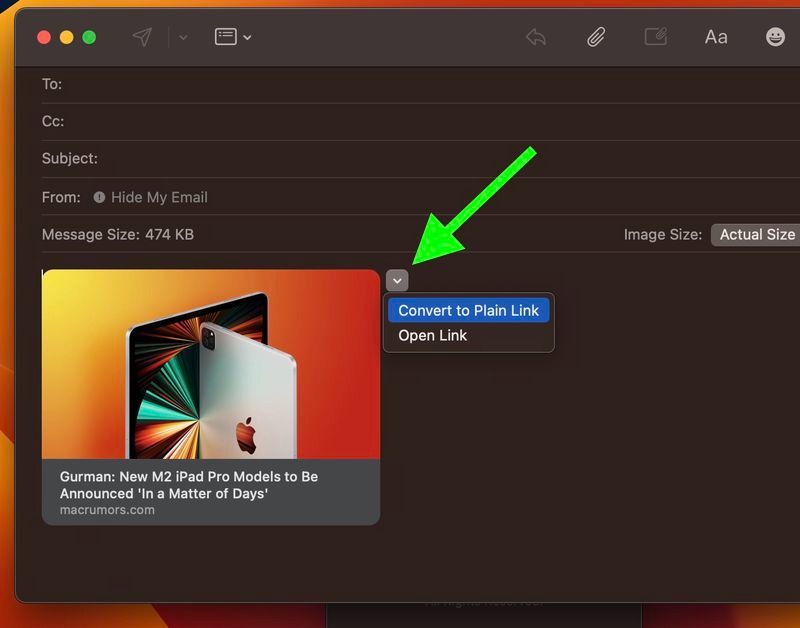
همچنین به جای این کار می توانید به جای چسباندن لینک در متن ایمیل، روی Edit در نوار منوی برنامه Mail کلیک کنید و Add Link… را انتخاب کنید. این یک گفتگو با یک فیلد ورودی باز می کند که در آن می توانید لینک خود را وارد کنید.
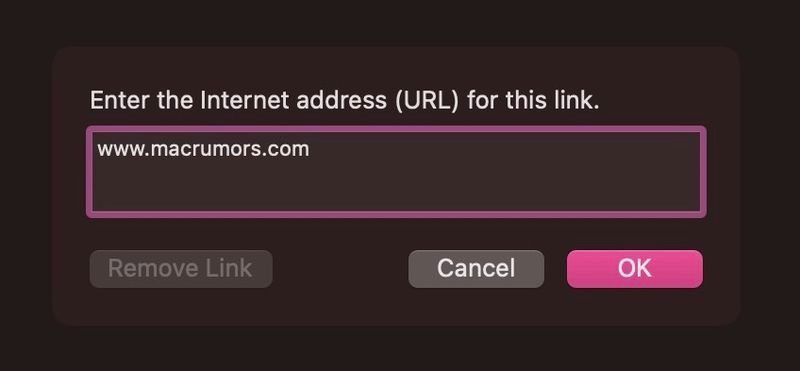
پس از کلیک بر روی OK، لینک بدون پیش نمایش در ایمیل شما ظاهر می شود. همچنین می توانید با استفاده از میانبر کیبورد Command-K به این گزینه دسترسی داشته باشید. اکنون روش غیر فعال کردن پیش نمایش لینک های URL در برنامه Apple Mail مک را یاد گرفته اید.
روش غیر فعال کردن پیش نمایش لینک های URL در برنامه Apple Mail مک به این ترتیب است. آموزش های بیشتر Apple Mail را در راهنمای چگونه مدت تاخیر ارسال ایمیل در Apple Mail مک را عوض کنیم ببینید.